Les utilisateurs de Microsoft Outlook rencontrent parfois des problèmes et des questions lors de l’utilisation de l’application. L’erreur “Fichier Outlook PST trop volumineux pour le système de fichiers de destination” est l’une de ces erreurs courantes. Cette erreur se produit lorsque le fichier de données Outlook (PST), dans lequel sont stockés tous les éléments de courriel tels que les courriels, les contacts, les pièces jointes, etc. a atteint ou dépassé la capacité maximale autorisée. Dans ce blog, vous en apprendrez plus sur les raisons de cette erreur et sur les solutions que vous pouvez utiliser pour la résoudre efficacement.
Raisons de l’erreur “Le fichier PST est trop volumineux pour le système de fichiers de destination”.
Plusieurs facteurs peuvent déclencher cette erreur. Ceux-ci comprennent
- La limite de capacité du fichier PST a été dépassée : Les différentes versions d’Outlook ont des limites de capacité différentes pour les fichiers PST. Par exemple, les anciennes versions telles qu’Outlook 2003 et 2007 ont une limite de capacité de 20 Go, tandis qu’Outlook 2010 et les versions plus récentes soutiennent jusqu’à 50 Go. La limite fixée par le service informatique ou l’administrateur de votre entreprise peut également être différente, par exemple 10 Go ou moins. Si le fichier PST a atteint ou dépassé cette limite de capacité, cette erreur peut se produire.
- Limitations du système de fichiers : Contrairement à NTFS, le système de fichiers FAT32, qui est souvent utilisé dans les périphériques de stockage externes, a une limite de capacité maximale de 4 Go pour les fichiers. Si vous utilisez un disque FAT32 pour enregistrer ou transférer un fichier PST qui dépasse cette limite (4 Go), ce message d’erreur peut apparaître.
- Accumulation de courriels ou de pièces jointes volumineux : Si vous envoyez et recevez fréquemment des courriels contenant de nombreuses pièces jointes, le fichier PST peut rapidement s’alourdir. Les fichiers PST surdimensionnés ou volumineux sont sujets à des incohérences et à des erreurs.
- Endommagement du fichier PST : Les fichiers PST peuvent non seulement être très volumineux, mais aussi être corrompus par un arrêt brutal, une fermeture forcée d’Outlook, l’intrusion d’un virus ou d’un logiciel malveillant ou une panne du système. Dans de tels cas, Outlook peut ne pas être en mesure de lire correctement le fichier PST corrompu et afficher un tel message d’erreur.
Solutions pour résoudre l’erreur “Le fichier Outlook PST est trop volumineux pour le système de fichiers de destination”.
Suivez les solutions ci-dessous pour rectifier et éliminer efficacement l’erreur.
n°1. vérification et conversion du système de fichiers
Si vous recevez ce message d’erreur alors que vous essayez de transférer un fichier PST volumineux sur un disque externe formaté en FAT32, vous devez convertir le disque au format NTFS ou exFAT (Extended FAT File System). Pour ce faire, suivez les étapes suivantes :
- Sauvegardez d’abord toutes les données stockées sur le disque sur un autre disque ou sur la mémoire interne de votre PC/ordinateur portable.
- Ouvrez ensuite l’invite de commande en tant qu’administrateur et entrez convert DRIVE : /fs:ntfs (assurez-vous de remplacer “DRIVE” par la lettre de lecteur réelle). Par exemple : F : /fs:NTFS.
- Appuyez sur la touche d’entrée.
- Vous pouvez également ouvrir l’explorateur de fichiers, cliquer avec le bouton droit de la souris sur le disque et sélectionner Format. Confirmez le formatage.
Essayez ensuite de déplacer ou de transférer le fichier PST vers ce disque. Vous pouvez également remettre les données de sauvegarde sur ce disque nouvellement formaté.
2. diviser le fichier PST
Vous pouvez également diviser le fichier PST volumineux en plusieurs fichiers PST plus petits. Pour ce faire, vous pouvez créer un nouveau fichier PST avec Outlook, puis déplacer certains messages ou dossiers de votre fichier PST volumineux vers ce nouveau fichier PST vide. Voici la marche à suivre :
- Dans Outlook, allez dans Nouveaux objets > Autres objets > Fichier de données Outlook.
- Saisissez un nom de fichier.
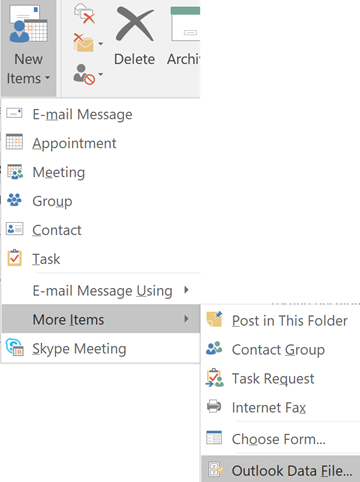
- Pour ajouter un mot de passe, cochez la case Ajouter un mot de passe facultatif. Cliquez ensuite sur OK. Vous pouvez saisir un mot de passe à la fois dans le champ de texte Mot de passe et dans le champ de texte Vérifier le mot de passe, puis cliquez à nouveau sur OK.
- Créez de nouveaux dossiers dans le nouveau fichier PST. Pour ce faire, cliquez avec le bouton droit de la souris et sélectionnez l’option Nouveau dossier.
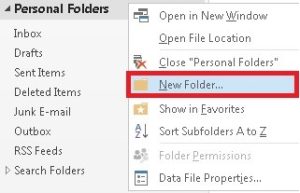
- Cliquez avec le bouton droit de la souris sur les messages ou les dossiers du grand fichier PST ouvert dans Outlook et déplacez-les vers ce nouveau fichier PST.
Si vous avez défini un mot de passe, vous devez le saisir à chaque fois que vous ouvrez le fichier de données. Cela permet de protéger le fichier PST et les données contre tout accès non autorisé.
Vous pouvez également utiliser un outil spécialisé dans la division de fichiers PST pour automatiser le processus et diviser votre fichier PST volumineux en fichiers PST plus petits et plus faciles à gérer.
3. compresser le fichier PST
Vous pouvez également compresser le fichier PST pour en réduire la capacité. Les étapes sont les suivantes :
- Dans Outlook, allez dans Fichier > Info > Paramètres du compte > Paramètres du compte.
- Cliquez sur l’onglet Fichiers de données, sélectionnez votre fichier PST et cliquez sur Paramètres.
- Cliquez ensuite sur Compacter maintenant dans l’onglet Général.
4. archiver les anciens courriers
Vous pouvez également archiver les courriels pour réduire la capacité du fichier PST. Lors de l’archivage, les anciens éléments sont déplacés du fichier PST principal associé à votre compte courriel vers un fichier PST local. Les étapes sont les suivantes :
- Dans Outlook 2013, allez dans Fichier > Info > Outils de nettoyage > Archive.
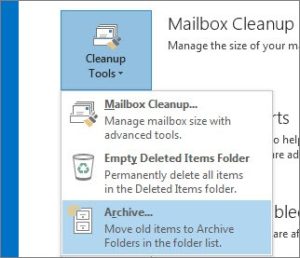
- Dans Outlook 2016 et les versions ultérieures, allez dans Fichier > Info > Outils > Nettoyer les anciens éléments.
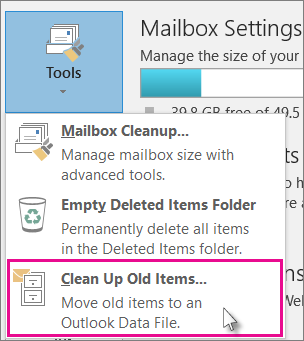
- Cliquez sur l’option Archiver ce dossier et tous les sous-dossiers.
- Sélectionnez ensuite le dossier que vous souhaitez archiver.
- Sous Archiver les articles plus anciens que vous devez sélectionner ou saisir une date.
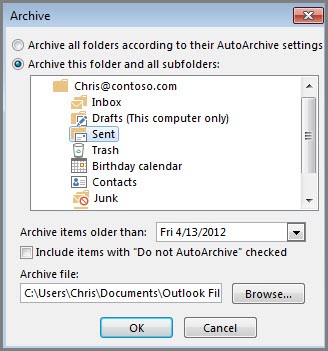
- Cliquez sur Parcourir pour sélectionner le bureau où vous souhaitez enregistrer ce fichier PST local. Cliquez sur OK.
Vous pouvez également créer plusieurs fichiers .pst de plus petite capacité et éviter le message d’erreur “Le fichier PST est trop volumineux pour le système de fichiers cible”.
5. réparer le fichier Outlook PST
Vous pouvez également essayer de réparer le fichier PST avec l’outil Inbox Repair ou SCANPST.exe. L’outil se trouve dans le répertoire d’installation d’Outlook ou de MS Office.
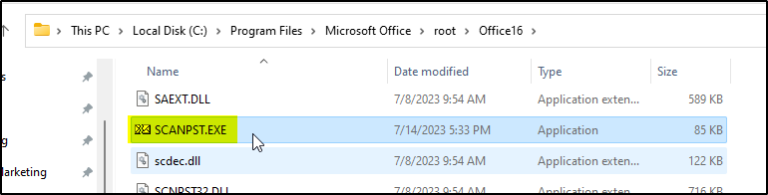
Il peut vérifier et réparer les erreurs mineures, les incohérences et les dommages dans le fichier PST. Les étapes sont les suivantes :
- Lancez SCANPST et cliquez sur Parcourir.
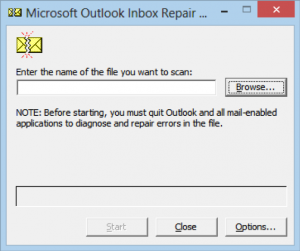
- Sélectionnez le fichier PST lié à votre compte ou dans lequel l’erreur s’est produite.
- Cliquez sur Démarrer. Le programme vérifie que le fichier PST ne contient pas d’erreurs ou d’incohérences.
- Cliquez ensuite sur Réparer. SCANPST tentera de réparer le fichier PST.
Si SCANPST ne parvient pas à réparer le fichier PST ou se bloque pendant la réparation, vous pouvez utiliser un logiciel de réparation Outlook PST avancé comme Stellar Repair for Outlook pour réparer votre fichier PST. Le logiciel peut également vous aider à diviser votre fichier PST volumineux en fichiers PST plus petits. Vous pouvez utiliser le logiciel pour réduire la capacité du fichier PST en enregistrant les pièces jointes dans un dossier séparé. Le logiciel le fait automatiquement et lie les pièces jointes au courriel. Vous pouvez également utiliser le logiciel pour exporter tous les courriels récupérés à partir du fichier PST endommagé ou corrompu vers Microsoft 365 ou un serveur Live Exchange.
Conclusion
L’erreur “Fichier Outlook PST trop volumineux pour le système de fichiers de destination” peut être corrigée si vous adoptez la bonne approche et si vous analysez soigneusement les causes possibles. Nous avons mentionné ci-dessus les causes possibles de l’erreur et les solutions pour y remédier. Vous pouvez également obtenir cette erreur si le fichier PST est corrompu. Dans ce cas, vous pouvez utiliser SCANPST ou l’outil Inbox Repair. Toutefois, si SCANPST échoue, vous devez utiliser Stellar Repair for Outlook. Cela vous permettra d’éviter une éventuelle perte de données et de remettre complètement tous les courriels du fichier PST corrompu dans un nouveau fichier PST, un profil Outlook, une boîte aux lettres Microsoft 365 ou Live Exchange Server.